Udskrivning af en side med menuindstillinger
På startsiden skal du navigere til:
 > Rapporter > Menuindstillingsside
> Rapporter > Menuindstillingsside
Dette kapitel dækker over de grundlæggende administrative supportopgaver ved hjælp af den indbyggede webserver. For mere avancerede systemsupportopgaver, se Netværksguide på cd'en for Software og dokumentation og Administratorguide for indbygget webserver på Lexmark’s websted på http://support.lexmark.com.
Åbn en webbrowser, og angiv derefter printerens IP-adresse i adressefeltet.
Bemærkninger:
Kontroller det virtuelle display, der vises i det øverste venstre hjørne af skærmen.
Det virtuelle display fungerer på samme måde, som et rigtigt display ville virke på printerens kontrolpanel.
På startsiden skal du navigere til:
 > Rapporter > Menuindstillingsside
> Rapporter > Menuindstillingsside
Hvis printeren er tilsluttet et netværk, skal du udskrive en netværksinstallationsside for at kontrollere netværksforbindelsen. Denne side indeholder også vigtige oplysninger, som du kan bruge til konfiguration af netværksudskrivning.
På startsiden skal du navigere til:
 > Rapporter > Side for opsætning af netværk
> Rapporter > Side for opsætning af netværk
Kontroller den første del af siden for opsætning af netværk, og bekræft, at status er .
Hvis status er , er LAN-drop måske ikke aktivt, eller netværkskablet fungerer måske ikke korrekt. Kontakt en systemtekniker for at få en løsning, og udskriv derefter en ny side for opsætning af netværk.
Der vises en meddelelse på printerdisplayet, når et forbrugsstof skal udskiftes, eller når der skal udføres vedligeholdelse. Se Menuen Forbrugsstoffer for at få yderligere oplysninger.
Tryk på Status/Forbrugsstoffer > Vis forbrugsstoffer på startskærmbilledet.
| Bemærk! Kontroller, at computeren og printeren er sluttet til det samme netværk. |
Åbn en webbrowser, og angiv derefter printerens IP-adresse i adressefeltet.
Bemærkninger:
Klik på Enhedsstatus >Flere oplysninger.
Åbn en webbrowser, og angiv derefter printerens IP-adresse i adressefeltet.
Bemærkninger:
Klik på Indstillinger >Generelle indstillinger >Økotilstand > vælg en indstilling
Brug | For at |
|---|---|
Fra | Brug fabriksindstillingerne for alle indstillinger forbundet med Økotilstand. Fra understøtter printerens ydelsesspecifikationer. |
Energi | Reducer energiforbruget, især når printeren er tændt, men ikke i brug.
|
Energi/papir | Brug alle indstillinger forbundet med Energi- og Papirbesparelse. |
Almindeligt papir |
|
Klik på Send.
Sådan vælger du Lydløs tilstand via den indbyggede webserver:
Åbn en webbrowser, og angiv derefter printerens IP-adresse i adressefeltet.
Bemærkninger:
Klik på Indstillinger >Generelle indstillinger >Lydløs tilstand > vælg en indstilling
Brug | For at |
|---|---|
Til | Reducer printerstøj.
|
Fra Bemærk! Når du vælger Foto fra printerdriveren, deaktiveres Stille-modus muligvis, og du opnår bedre udskriftskvalitet og udskrivning ved fuld hastighed. | Brug standardindstillingerne. Disse indstillinger understøtter printerens ydelsesspecifikationer. |
Klik på Send.
For at spare energi kan du reducere antallet af minutter, der går, før printeren går i slumringstilstand.
Der kan vælges fra 1 – 180 minutter. Standardindstillingen er 30 minutter.
Åbn en webbrowser, og angiv derefter printerens IP-adresse i adressefeltet.
Bemærkninger:
Klik på Indstillinger >Generelle indstillinger >Timeout.
I feltet Slumringstilstand skal du indtaste det antal minutter, printeren skal vente, før den går i slumringstilstand.
Klik på Send.
På startsiden skal du navigere til:
 >Indstillinger >Generelle indstillinger >Timeout >Slumringstilstand
>Indstillinger >Generelle indstillinger >Timeout >Slumringstilstand
I feltet Slumringstilstand skal du vælge det antal minutter, printeren skal vente, før den går i slumringstilstand.
Tryk på  .
.
Dvale er en driftstilstand, der bruger meget lidt strøm. I dvaletilstand er printeren stort set slukket, og alle andre systemer og enheder lukkes sikkert ned.
| Bemærk! Der kan fastlægges skemaer for dvale- og slumretilstandene. |
Åbn en webbrowser, og angiv derefter printerens IP-adresse i adressefeltet.
Bemærkninger:
Klik på Indstillinger >Generelle indstillinger >Indstillinger for dvaleknap.
Vælg Dvale på rullelisten Tryk på slumringsknappen eller Tryk på slumringsknappen, og hold den nede.
Klik på Send.
På startsiden skal du navigere til:
 >Indstillinger > Generelle indstillinger
>Indstillinger > Generelle indstillinger
Tryk på Tryk på slumreknappen eller Tryk på slumreknappen og hold den nede.
Tryk på Dvale > .
.
Du kan indstille skærmens lysstyrke, hvis du vil spare energi, eller hvis du har svært ved at læse teksten på displayet.
Den tilgængelige indstilling er 20–100. Standardindstillingen er 100.
Åbn en webbrowser, og angiv derefter printerens IP-adresse i adressefeltet.
Bemærkninger:
Klik på Indstillinger >Generelle indstillinger.
I feltet Skærmens lysstyrke skal du indtaste lysstyrken i procent for displayet.
Klik på Send.
På startsiden skal du navigere til:
 >Indstillinger >Generelle indstillinger >Skærmens lysstyrke
>Indstillinger >Generelle indstillinger >Skærmens lysstyrke
I feltet Skærmens lysstyrke skal du indtaste lysstyrken i procent for displayet.
Tryk på  .
.
Hvis du ønsker at beholde en liste over de aktuelle menuindstillinger som reference, skal du udskrive en side med menuindstillingerne, før du gendanner standardindstillingerne. Se Udskrivning af en side med menuindstillinger for at få yderligere oplysninger.
Hvis du ønsker en mere omfattende metode til gendannelse af printerens standardinstillinger, skal du udføre indstillingen Slet alle indstillinger. Se Slette harddiskens ikke-flygtige hukommelse for at få yderligere oplysninger.
| Advarsel! Potentiel skade: Valg af gendan standardindstillingerne returnerer de fleste printerindstillinger til standardindstillingerne. Undtagelserne inkluderer sproget på displayet, brugerstørrelser og meddelelser og netværk/port-menuindstillinger. Alle indlæste data i RAM slettes. Indlæste data, der er gemt i flashhukommelsen eller på en printerharddisk, berøres ikke. |
På startsiden skal du navigere til:
 >Indstillinger >Generelle indstillinger >Fabriksindstillinger >Gendan nu >
>Indstillinger >Generelle indstillinger >Fabriksindstillinger >Gendan nu >
For at begrænse adgangen til systemkortet skal du slutte en sikkerhedslås til printeren, der hvor tegningen viser det. Printeren er kompatibel med de fleste sikkerhedslåse til bærbare computere.
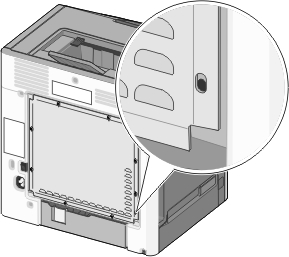
Din printer indeholder forskellige typer hukommelse, der kan lagre enheds- og netværksindstillinger samt brugerdata.
Hukommelsestyper | Beskrivelse |
|---|---|
Flygtig hukommelse | Din printer bruger standard-RAM (Random Access Memory) til midlertidigt at bufferlagre brugerdata under enkle udskrifts- og kopieringsjob. |
Ikke-flygtig hukommelse | Din printer bruger muligvis to slags ikke-flygtig hukommelse: EEPROM og NAND (flashhukommelse). Begge typer bruges til at gemme operativsystemet, enhedsindstillinger, netværksoplysninger, scanner- og bogmærkeindstillinger og integrerede løsninger. |
Harddiskhukommelse | I visse printere er der installeret en harddisk. Printerharddisken er beregnet på enhedsspecifik funktionalitet. Det giver enheden mulighed for at bevare brugerdata fra komplekse scannings-, udskrifts-, kopierings- og faxjob samt formulardata og skrifttypedata. |
Slet indholdet af en installeret printerhukommelse under følgende omstændigheder:
Printeren tages ud af brug.
Printerens harddisk skal udskiftes.
Printeren skal flyttes til en anden afdeling eller placering.
Printeren skal efterses af udefrakommende.
Printeren skal flyttes fra arbejdspladsen i forbindelse med eftersyn.
Printeren vil blive solgt til en anden virksomhed.
| Bemærk! Nogle printermodeller har muligvis ikke en printerharddisk installeret. |
I miljøer med høj sikkerhed kan det være nødvendigt med yderligere tiltag for at sikre, at fortrolige data på en printerharddisk ikke er tilgængelige, når printeren eller harddisken fjernes fra arbejdspladsen.
Afmagnetisering – Rydder harddisken med et magnetfelt, der sletter alle gemte data
Knusning – Sammenpresser fysisk harddisken, så komponenterne ødelægges og ikke kan læses
Makulering – Optrævler fysisk harddisken til små metalstykker
| Bemærk! De fleste data kan slettes elektronisk, men den eneste metode, der garanterer, at alle data er helt slettet, er ved fysisk at ødelægge hver enkelt harddisk, hvorpå der kan være data gemt. |
Den flygtige hukommelse (RAM), der er installeret i printeren, kræver en strømkilde for at bevare oplysninger. Hvis du vil slette data, der er gemt i bufferen, skal du slukke printeren.
Individuelle indstillinger, enheds- og netværksindstillinger, sikkerhedsindstillinger og indbyggede løsninger – Slet oplysninger og indstillinger ved at vælge Slet alle indstillinger i menuen Konfiguration.
Faxdata – Slet faxindstillinger og data ved at vælge Slet alle indstillinger i menuen Konfiguration.
Sluk printeren.
Tryk på 2 og 6, og hold dem nede, mens du tænder for printeren. Slip kun knapperne, når skærmen med statuslinjen vises.
Printeren udfører en startsekvens, og menuen Konfiguration vises. Når printeren er tændt, viser berøringsskærmen en liste over funktioner i stedet for startskærmbilledets standardikoner.
Tryk på Slet alle indstillinger.
Printeren vil genstarte adskillige gange i løbet af denne proces.
| Bemærk! Slet alle indstillinger fjerner enhedsindstillinger, løsninger, job, faxer og adgangskoder fra printerens hukommelse. |
Tryk på Tilbage >Afslut konfigurationsmenu.
Printeren genstarter og vender derefter tilbage til normal driftstilstand.
| Bemærk! Nogle printermodeller har muligvis ikke en printerharddisk installeret. |
Hvis du konfigurerer disksletning i printermenuerne, kan du fjerne resterende fortroligt materiale, der er efterladt af scannings-, udskrifts-, kopierings- og faxjob, ved sikkert at overskrive filer, der er markeret til sletning.
Sluk printeren.
Tryk på 2 og 6, og hold dem nede, mens du tænder for printeren. Slip kun knapperne, når skærmen med statuslinjen vises.
Printeren udfører en startsekvens, og menuen Konfiguration vises. Når printeren er tændt, viser berøringsskærmen en liste over funktioner i stedet for startskærmbilledets standardikoner.
Tryk på Slet disk, og tryk på en af følgende:
Slet disk (hurtig) - Med denne kan du overskrive disken med nuller på en gang.
Slet disk (sikker) - Med denne kan du overskrive printerens harddisk med tilfældige bitmønstre flere gange, efterfulgt af en kontrolkørsel. En sikker overskrivning overholder DoD 5220.22-M-standarden for sikker sletning af data fra en harddisk. Meget fortrolige oplysninger bør kun slettes ved hjælp af denne metode.
Tryk på Ja for at fortsætte med disksletning.
Bemærkninger:
Tryk på Tilbage >Afslut konfigurationsmenu.
Printeren genstarter og vender derefter tilbage til normal driftstilstand.
Aktivér harddiskkryptering for at forhindre tab af følsomme data, hvis printeren eller harddisken skulle blive stjålet.
| Bemærk! Nogle printermodeller har muligvis ikke en printerharddisk installeret. |
Åbn en webbrowser, og angiv derefter printerens IP-adresse i adressefeltet.
Bemærkninger:
Klik på Indstillinger >Sikkerhed >Diskkryptering.
| Bemærk! Diskkryptering vises kun i sikkerhedsmenuen, hvis der er installeret en formateret, ikke-defekt printerharddisk. |
Fra menuen Diskkryptering skal du vælge Aktivér.
Bemærkninger:
Klik på Send.
Sluk printeren.
Tryk på 2 og 6, og hold dem nede, mens du tænder for printeren. Slip kun knapperne, når skærmen med statuslinjen vises.
Printeren udfører en startsekvens, og menuen Konfiguration vises. Når printeren er tændt, viser berøringsskærmen en liste over funktioner i stedet for startskærmbilledets standardikoner, f.eks. Kopier og Fax.
Tryk på Diskkryptering >Aktivér.
| Bemærk! Hvis du aktiverer diskkryptering, sletter du printerharddiskens indhold. |
Tryk på Ja for at fortsætte med disksletning.
Bemærkninger:
Tryk på Tilbage >Afslut konfigurationsmenu.
Printeren genstarter og vender derefter tilbage til normal driftstilstand.
I miljøer med høj sikkerhed kan det være nødvendigt med yderligere tiltag for at sikre, at fortrolige data på en printerharddisk ikke er tilgængelige. Du kan finde flere oplysninger ved at besøge Lexmarks sikkerhedswebsted og ved at se Administratorguide til den integrerede webserver.
Besøg http://support.lexmark.com, og naviger derefter til:
Teknologibibliotek >Manualer & vejledninger
Skriv i nøgleordsfeltet, og klik derefter på Filter.
Klik på Integreret webserver for at åbne dokumentet.